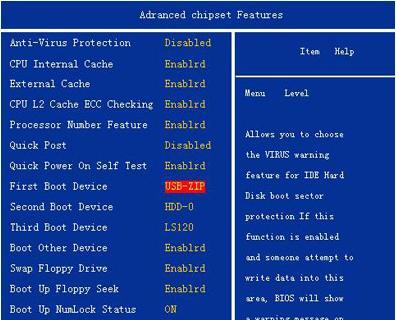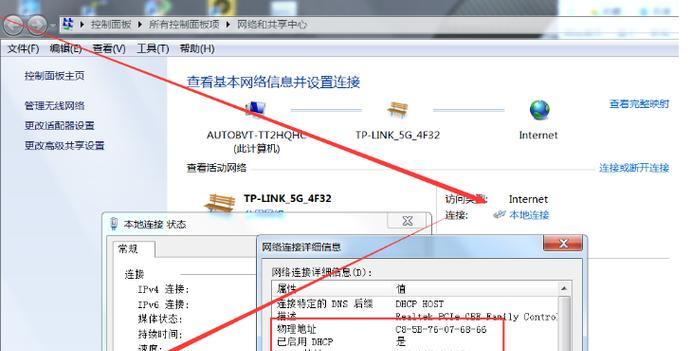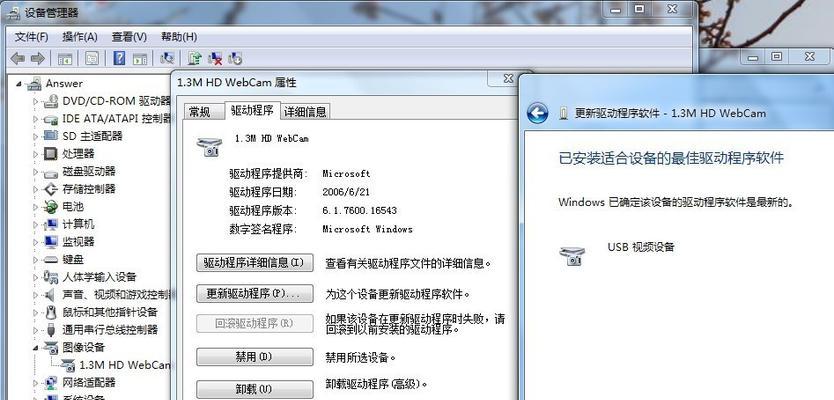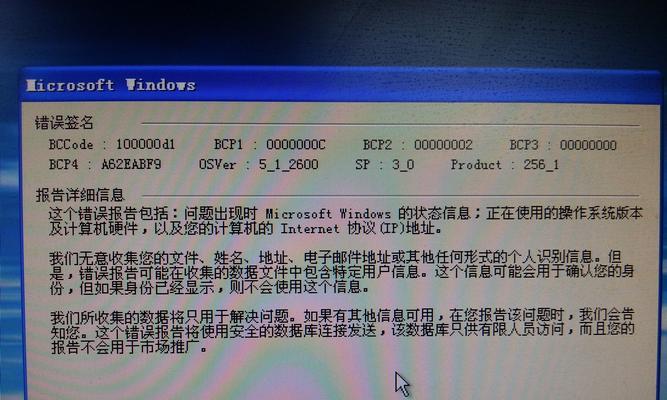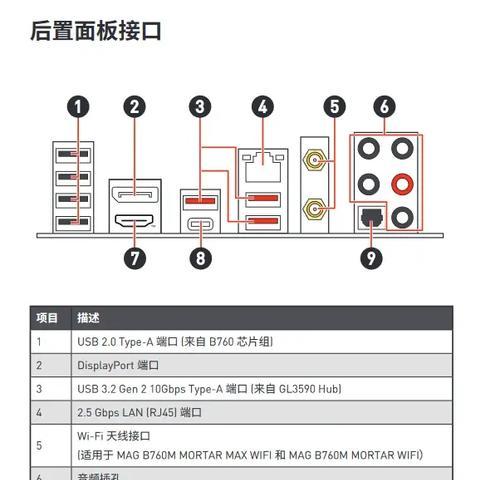随着时间的推移,计算机性能下降或出现各种问题是常见的现象。光驱重装XP系统是一种常用的解决方法,它可以帮助你迅速恢复电脑的原始状态,使其恢复良好的运行状态。本文将详细介绍如何利用光驱重装XP系统,以便让你轻松解决电脑问题。
准备工作:备份数据、获取光盘镜像文件
插入XP安装光盘:确保光驱能够正常读取光盘
启动电脑并进入BIOS设置界面:调整启动顺序为光驱启动
进入XP安装界面:选择安装新的XP系统
接受许可协议:阅读并同意XP许可协议
选择安装位置:选择合适的分区进行系统安装
格式化分区:清除原有数据,为新系统做准备
系统文件拷贝:将安装文件复制到硬盘中
系统安装设置:输入计算机名、密码等设置信息
自动重启:等待电脑自动重启
系统配置:根据提示进行必要的系统配置
驱动安装:根据需要安装相关硬件驱动
系统激活:使用合法的XP系统密钥激活系统
安装软件:根据需要安装常用软件和驱动程序
恢复个人数据和设置:将之前备份的数据恢复至新系统中
通过光驱重装XP系统,你可以迅速恢复电脑的原始状态,使其恢复良好的运行状态。为了帮助你更好地利用光驱重装XP系统,本文将详细介绍准备工作、安装步骤以及系统配置的相关内容。让我们一起来了解如何利用光驱重装XP系统吧。
准备工作:备份重要的个人数据和文件,以免在安装过程中丢失。同时,确保你已经获取了XP系统的光盘镜像文件,可以通过官方网站或其他可信渠道进行下载。
插入XP安装光盘:将XP安装光盘插入电脑的光驱中。确保光驱能够正常读取光盘,这样才能进行后续的安装步骤。
启动电脑并进入BIOS设置界面:重启电脑,并在开机时按下相应的按键进入BIOS设置界面。在BIOS设置界面中,找到启动选项,并调整启动顺序为光驱启动。
进入XP安装界面:重启电脑后,系统会自动从光驱启动,并进入XP安装界面。在这个界面上,你可以选择安装新的XP系统。
接受许可协议:在进入XP安装界面后,你需要阅读并同意XP许可协议。仔细阅读协议内容,确保你理解其中的条款和规定。
选择安装位置:在XP安装界面中,你需要选择一个合适的分区进行系统安装。如果你希望将XP系统安装到原有的分区中,可以选择对应的分区进行安装。
格式化分区:为了清除原有的数据,为新系统做准备,你需要对所选择的分区进行格式化操作。请注意,在这个过程中,分区中的所有数据都将被删除,请提前备份好重要数据。
系统文件拷贝:在选择安装位置并格式化分区后,系统将会自动将安装文件复制到硬盘中。这个过程可能会花费一些时间,取决于你的电脑性能和文件大小。
系统安装设置:在文件拷贝完成后,系统会要求你输入一些基本的设置信息,例如计算机名、密码等。根据提示进行相应的设置,确保你的新系统能够正常运行。
自动重启:在输入完系统安装设置信息后,系统会自动重启电脑。这是正常现象,请耐心等待系统重启。
系统配置:在重启后,系统会自动进行一些必要的系统配置。根据提示,你可以进行一些基本的设置,例如时区、语言等。确保你按照个人需求进行相应的配置。
驱动安装:根据你的硬件配置,你可能需要安装相关的硬件驱动程序。可以通过官方网站或硬件制造商提供的光盘进行驱动安装。
系统激活:为了合法使用XP系统,你需要使用合法的XP系统密钥进行激活。在安装过程中,系统会提示你输入相关的密钥信息,根据提示进行输入即可完成激活。
安装软件:在安装完驱动程序后,你可以根据自己的需求,安装一些常用软件和驱动程序。这些软件可以帮助你更好地使用电脑,并提高工作效率。
恢复个人数据和设置:如果你之前备份了个人数据和设置,可以在安装完系统后将其恢复至新系统中。这样,你就可以轻松地恢复到原来的电脑环境中。
通过光驱重装XP系统,你可以迅速恢复电脑的原始状态,解决各种问题。在操作过程中,请确保备份重要数据,并按照步骤进行操作,以免出现意外情况。希望本文能够帮助你成功地利用光驱重装XP系统,并让你的电脑恢复正常运行。